
Οι νέοι Macs έρχονται με το Numbers, ένα πρόγραμμα υπολογιστικών φύλλων που είναι τέλειο για να σας βοηθήσει να οργανωθείτε. Μέρος της σουίτας iWork 5 λόγοι για τους οποίους πρέπει να χρησιμοποιήσετε το iWork αντί για το Microsoft Office 5 Λόγοι που θα πρέπει να χρησιμοποιήσετε το iWork αντί του Microsoft Office Πολλοί χρήστες του Office που χρησιμοποιούν πολύ καιρό θα είναι απρόθυμοι να μεταβούν μακριά από τις εφαρμογές με τις οποίες συνεργάζονται. είναι καιρός να δώσουμε στο iWork μια άλλη ευκαιρία. Διαβάστε περισσότερα, Οι αριθμοί είναι μια καλύτερη επιλογή από τα Έγγραφα Google και το Excel, καθώς είναι εγγενής στο Mac σας και έχει μια πιο βολική διεπαφή για το σχεδιασμό αυτών των φύλλων.
Εκτός από την οργάνωση της ζωής σας, ο σχεδιασμός υπολογιστικών φύλλων θα πρέπει να βοηθήσει να μάθετε πώς να χρησιμοποιείτε τους αριθμούς για μια σειρά εργασιών. Από το σχεδιασμό και το σχεδιασμό φύλλων για τη δημιουργία χαρτών, κάθε ένα από αυτά τα φύλλα θα πρέπει να σας βοηθήσει να πάρετε τα βασικά κάτω.
Δεν καταδύουμε σε μορφοποίηση υπό όρους ή VLOOKUP. Επομένως, εάν είστε λογισμός αντίθετο, αυτό θα είναι ένας πολύ καλός τρόπος για να πάρετε τα πόδια σας βρεγμένα.
Σημείωση: Εάν είστε εγγενείς στο iOS, τα βήματα ενδέχεται να είναι ελαφρώς διαφορετικά, αλλά είναι εφικτά. Αν τα αποθηκεύσετε στο iCloud Drive, μπορείτε να τα χρησιμοποιήσετε σε όλες τις συσκευές σας.
1. Προγραμματιστής φαγητού και ημερολόγιο τροφίμων
Η απώλεια βάρους συχνά περιλαμβάνει την αντικατάσταση των επιλογών ώθησης με τα προγραμματισμένα γεύματα και σνακ. Οι αριθμοί έχουν ενσωματωμένο πρότυπο σχεδιασμού φαγητού, το οποίο έχει ακόμη και μια λίστα αγορών που μπορείτε να χρησιμοποιήσετε.
Το πρόβλημα είναι ότι έχει δημιουργηθεί για να έχετε διαφορετικό πρωινό κάθε μέρα, καθώς και μοναδικά σνακ. Για λόγους απλότητας, θα κάνουμε ένα πιο προσαρμοσμένο σχέδιο. Κάντε κλικ στο κουμπί Νέο έγγραφο στην οθόνη Άνοιγμα και, στη συνέχεια, επιλέξτε Κενή . Υπάρχουν ορισμένες προκαθορισμένες κεφαλίδες και υποσέλιδα, ας τα ξεκαθαρίσουμε τώρα. Στη διαμόρφωση μορφοποίησης, η οποία θα πρέπει να είναι προεπιλεγμένη, ορίστε όλα τα αναπτυσσόμενα μενού στην περιοχή Κεφαλίδες & Υποσέλιδο σε 0.
Αλλάξτε τη γραμμή τίτλου από τον "Πίνακα 1" στο "Προγραμματιστής γευμάτων". Θα εισάγουμε τα δύο πρώτα κελιά σαν πρωινό και σνακ . Στη συνέχεια, επισημάνετε τους και τολμηρή με το κείμενο και κάτω από την καρτέλα Κυψέλη της διαφάνειας μορφοποίησης επιλέξτε το χρώμα και συμπληρώστε το χρώμα για αυτά τα δύο κελιά που θα αφήσουν το κείμενο να ξεχωρίσει.
Στη συνέχεια, πάρτε αυτά τα κελιά και τα δύο κάτω από αυτά και επιλέξτε το πλαίσιο του πλαισίου και αυξήστε το βάρος της γραμμής έως ότου είναι ορατό χρησιμοποιώντας το μέγεθος στην κάτω δεξιά. Περίπου 1 pt θα πρέπει να είναι αρκετό για να ξεχωρίζει.
Συμπληρώστε τις υπόλοιπες δύο κορυφαίες σειρές με το ίδιο χρώμα με τα κελιά Πρωινό και Μεσημεριανό. Στη συνέχεια, θα θέσουμε τις ημέρες της εβδομάδας στην τρίτη σειρά, ξεκινώντας από τη δεύτερη στήλη. Συμπληρώστε το πρώτο κελί στη σειρά με ένα συμπαγές χρώμα και κάτω από αυτό βάλτε το Κύριο, Πλευρά 1 και Πλευρά 2 . Στη συνέχεια, σύρετε το σύμβολο ίσου σήματος έως ότου το υπολογιστικό φύλλο περιέχει μόνο τα κελιά δεδομένων σας.
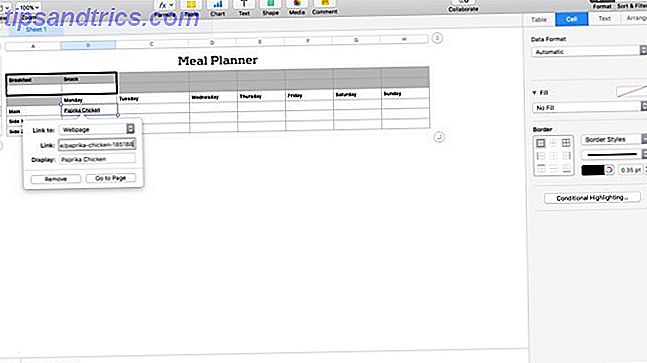
Έτσι τώρα θα πρέπει να δείτε τη βασική διάταξη για το σχέδιο γεύματός σας. Στη συνέχεια περιηγηθείτε σε αυτό που θέλετε, συμπληρώνοντας το φύλλο μέχρι να ολοκληρωθεί. Για κάθε καταχώριση, μπορείτε να βεβαιωθείτε ότι αποθηκεύετε πάντα τον σύνδεσμο συνταγών, επισημαίνοντας το κείμενο και δεξιό κλικ, και στη συνέχεια επιλέξτε Προσθήκη συνδέσμου . Στη συνέχεια επικολλήστε το σύνδεσμο και τώρα μπορείτε απλά να κάνετε κλικ στο κείμενο και ένα αναδυόμενο παράθυρο θα σας ρωτήσει εάν θέλετε να επισκεφθείτε το σύνδεσμο.
Τώρα που έχετε το βασικό σχήμα κάτω, μπορείτε να τσίμπημα αυτό για να φιλοξενήσει τα συγκεκριμένα γεύματα σας σχέδια. Προσθέστε σειρές για να φιλοξενήσετε περισσότερη ποικιλία για πρωινό και μεσημεριανό γεύμα, αλλά φροντίστε να καθαρίσετε την κορυφή του υπολογιστικού φύλλου για να αποφύγετε σύγχυση.
Μπορείτε επίσης να προχωρήσετε ένα βήμα παραπέρα και να προσθέσετε μετρήσεις θερμίδων σε κάθε γεύμα, και στη συνέχεια να τους συγκεντρώσετε στο κάτω μέρος για να παρακολουθήσετε την πρόοδό σας. Αν θέλετε να παρακολουθείτε την πρόσληψη εβδομάδας έως εβδομάδας, αποθηκεύστε το κενό πρότυπο στο πρώτο φύλλο και, στη συνέχεια, αντιγράψτε το σε νέες καρτέλες κάθε εβδομάδα. Αυτό θα πρέπει επίσης να σας βοηθήσει να πάρετε τα βασικά της δημιουργίας νέων φύλλων σε αριθμούς.
2. Έργο και λίστα υποχρεώσεων
Αμέσως μετά την απώλεια βάρους, η οργάνωση είναι ο επόμενος μεγαλύτερος to-do Get Things Done με 3 μικροσκοπικές αλλαγές στην ημέρα σας Τα πράγματα γίνονται με 3 μικρές αλλαγές στην ημέρα σας Θα υπάρξουν καλές ημέρες και κακές μέρες, παραγωγικές και μη παραγωγικές. Μπορείτε να βάλετε τις κλίμακες υπέρ των παραγωγικών ημερών κάνοντας κάποιες απλές αλλαγές στη ρουτίνα σας. Διαβάστε περισσότερα . Θα δημιουργήσουμε ένα πρότυπο για την παρακολούθηση των έργων, των στόχων, της τρέχουσας ανάγνωσης και της μάθησης, καθώς και μια καθημερινή λίστα υποχρεώσεων.
Ανοίξτε ένα άλλο κενό αρχείο και διαγράψτε όλες τις κεφαλίδες και τα υποσέλιδα. Απόκρυψη του τίτλου κάνοντας δεξί κλικ και επιλέγοντας " Απόκρυψη ονόματος πίνακα" . Στη συνέχεια, επιλέξτε την πρώτη γραμμή κάνοντας κλικ στο 1 στα αριστερά. Κάντε κλικ στην καρτέλα Κύτταρο στη διαφάνεια Format over, και επιλέξτε ένα χρώμα για να γεμίσετε τη γραμμή. Στο πρώτο κελί, πληκτρολογήστε "Λίστα εργασιών". Ορίστε το στυλ για αυτό το κείμενο στην καρτέλα Κείμενο στην ολίσθηση.
Λίστα υποχρεώσεων
Στη συνέχεια, θα δημιουργήσουμε το υπόλοιπο της λίστας υποχρεώσεων. Επιλέξτε τον αριθμό των κελιών που θέλετε στη λίστα σας. (Χρησιμοποιώ περίπου 20, καθώς χρησιμοποιώ την ίδια λίστα για την εργασία και την εργασία στο σπίτι κάθε μέρα.) Στην καρτέλα " Κύτταρα " της διαφάνειας, αλλάξτε τη μορφή δεδομένων στη θέση " Έλεγχος" . Στη συνέχεια, θα θέλουμε να κάνουμε το υπόλοιπο της γραμμής ένα μόνο πλαίσιο κειμένου, επιλέξτε τα υπόλοιπα κελιά στη γραμμή 2. Στο μενού Πίνακας, επιλέξτε Συγχώνευση κελιών . Στη συνέχεια, αντιγράψτε τα συγχωνευμένα κύτταρα με Cmd + C. Επιλέξτε τα υπόλοιπα κελιά στη λίστα υποχρεώσεων, εξαιρώντας τα πλαίσια ελέγχου και επικολλήστε τα συγχωνευμένα κελιά με Cmd + V.
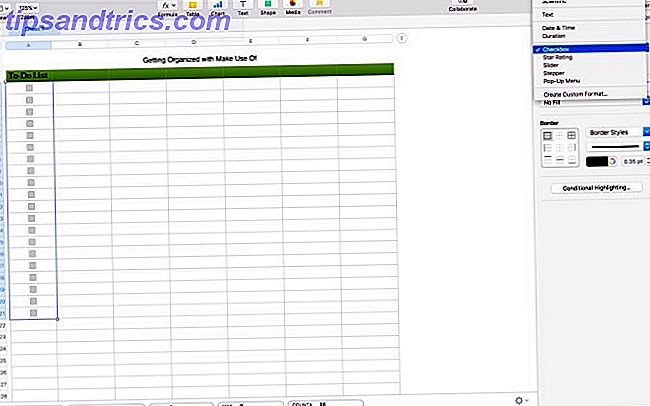
Στη συνέχεια, περάστε από τη λίστα των υποχρεώσεων, επισημαίνοντάς την. Πρόκειται να σχεδιάσουμε πρώτα το εσωτερικό, πηγαίνουμε στην καρτέλα Κυψέλη της διαφάνειας πάνω και κάτω από τα όρια αυξάνουμε το βάρος σε 1 pt και επιλέγουμε το πλήρες περίγραμμα στην επάνω δεξιά. Στη συνέχεια, επιλέξτε ξανά το πλαίσιο και αυξήστε την τιμή σε 2 pt και επιλέξτε το περίγραμμα στην επάνω δεξιά γωνία για να σχεδιάσετε το περίγραμμα. Στη συνέχεια, επαναλάβετε αυτό το βήμα με τη γραμμή τίτλου.
Εργα
Στη συνέχεια, θα κάνουμε τους καταλόγους έργων μας. Μου χωρίζει σε τρεις λίστες. Επικολλήστε τον τίτλο σας από τη λίστα υποχρεώσεων στην παρακάτω γραμμή, αλλάζοντας την ετικέτα σε Έργα . Στη συνέχεια, επιλέξτε τις έξι γραμμές κάτω από την ετικέτα σας και συμπληρώστε το με το ίδιο χρώμα με τη γραμμή τίτλου. Χρησιμοποιώ το "Εργασία", "Αρχική" και "Προσωπικά" για την ετικέτα ορυχείο, βάλτε τα στην πρώτη γραμμή εναλλασσόμενα με την "Τρέχουσα εργασία". (Εάν θέλετε να παρακολουθείτε μόνο τα έργα εργασίας, ορίστε το έργο και την τρέχουσα εργασία ως δύο μεγαλύτερες στήλες χρησιμοποιώντας τα βήματα συγχώνευσης κελιών από τα παραπάνω.) Επαναλάβετε τα παραπάνω βήματα.
Λίστες παρακολούθησης
Στη συνέχεια θα δημιουργήσουμε τους καταλόγους παρακολούθησης για τη μάθηση και την ανάγνωση 5 Συμβουλές για να διαβάσετε περισσότερα βιβλία κάθε χρόνο 5 Συμβουλές για να διαβάσετε περισσότερα βιβλία κάθε χρόνο Υπάρχουν τόσα πολλά καταπληκτικά βιβλία εκεί έξω. Για να μην έχει τελειώσει, τουλάχιστον κάποιοι είναι μια λύπη που περιμένουν να γίνουν αισθητές. Προεγκαθιστάτε την ανάγνωση περισσότερων και την ανάγνωση έξυπνων με τις ακόλουθες συμβουλές. Διαβάστε περισσότερα . Αυτά είναι προαιρετικά και αν υπάρχει κάτι άλλο που ψάχνετε να ακολουθήσετε μόνοι σας, τα βάλτε εδώ. Κάποιες άλλες ιδέες μπορεί να είναι έργα βελτίωσης στο σπίτι, σημαντικές ημερομηνίες, πρόγραμμα άσκησης ή συχνές επαφές.
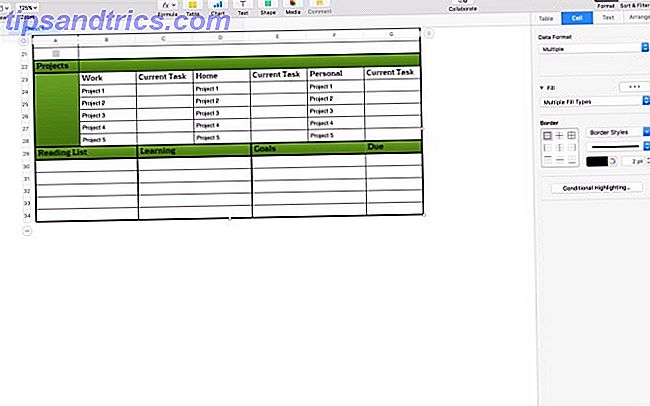
Επιλέξτε τα δύο πρώτα κελιά της επόμενης γραμμής και συγχωνεύστε τα και στη συνέχεια επαναλάβετε με κάθε μία από τις επόμενες πέντε γραμμές. Στην πρώτη γραμμή εισάγετε τον τίτλο, Λίστα ανάγνωσης . Δημιουργήστε τα σύνορα για το πλαίσιο και, στη συνέχεια, επικολλήστε το στο επόμενο σύνολο των στηλών, αλλάξτε τον τίτλο στη μάθηση . Επικολλήστε το ξανά, αλλάζοντας τον τίτλο σε στόχους . Θα πρέπει να υπάρχει μία τελική στήλη, να την γεμίσετε με το ίδιο χρώμα και να εισάγετε "Due". Ίσως χρειαστεί να προσαρμόσετε το κείμενο ώστε να ταιριάζει με τον τίτλο των άλλων περιοχών.
Τέλος, προσαρμόστε το μέγεθος του πίνακα στο κάτω μέρος του τελευταίου κελύφους. Επομένως, αν είστε ένας άνθρωπος ενός συγκεκριμένου διαχειριστή εργασιών, μπορείτε τώρα να τρέξετε μόνο με αυτή την καρτέλα ως την κύρια λίστα σας, προσαρμόζοντας την λίστα των καθηκόντων κάθε μέρα. Αν προτιμάτε να ξεκινάτε φρέσκα κάθε μέρα, χρησιμοποιήστε το ως πρότυπο και επικολλήστε το σε μια νέα καρτέλα κάθε μέρα.
3. Ημερήσιο πρόγραμμα
Θα κάνουμε ένα μικρό στάβλο εδώ για κάτι πολύ πιο εύκολο, ένα ημερήσιο πρόγραμμα. Δεν μπορείτε να τσιμπήσετε αυτό το ίδιο με τη λίστα των εργασιών σας και τον ιχνηλάτη έργων, αλλά είναι ωραίο να έχετε έναν χάρτη για την εβδομάδα σας. Με μια δουλειά την ημέρα, η εβδομάδα μου είναι πιθανώς λίγο πιο ρουτίνα από τους περισσότερους. Μπορεί να είναι ακόμα καλύτερο να δημιουργήσετε ένα ως αρχείο καταγραφής αυτού που κάνετε σήμερα. Στη συνέχεια, μπορείτε να δοκιμάσετε και να βρείτε μέρη που μπορείτε να εξοικονομήσετε λίγο χρόνο για να εργαστείτε για το επόμενο έργο DIY σας Raspberry Pi Έργα για αρχάριους Raspberry Pi Έργα για αρχάριους Αυτά τα 10 Raspberry Pi έργα για αρχάριους είναι μεγάλη για να πάρει μια εισαγωγή στις δυνατότητες υλικού και λογισμικού του Pi, και θα σας βοηθήσει να ξεκινήσετε και να τρέξετε σε χρόνο μηδέν! Διαβάστε περισσότερα ή περισσότερο χρόνο για να διαβάσετε το MUO.
Ανοίξτε ένα άλλο κενό φύλλο και ξεκαθαρίστε τις κεφαλίδες και τα υποσέλιδα. Στη συνέχεια, αποκρύψτε ξανά τον τίτλο. Προσθέστε μια στήλη στη δεξιά πλευρά κάνοντας κλικ στο εσωτερικό του φύλλου και σύροντας το δείκτη της στήλης προς τα δεξιά. Στη συνέχεια, συμπληρώστε το άνω δεξιά κελί με ένα συμπαγές χρώμα. Αυτό μας δίνει το βασικό σχήμα για το γράφημά μας.
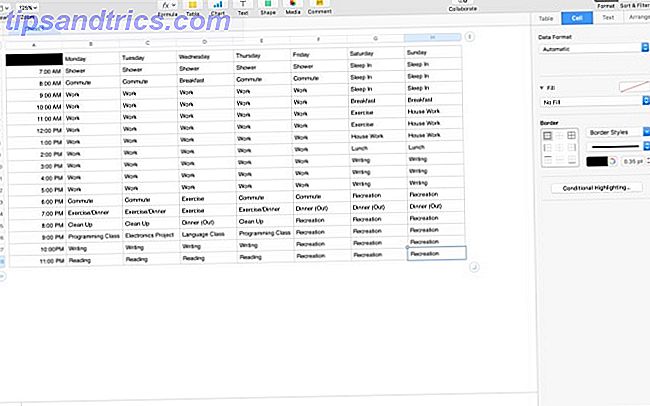
Στη συνέχεια προσθέστε τις ώρες που είστε ξύπνιοι κατά μήκος της αριστερής στήλης. Πήγα με 7:00 π.μ. έως 11:00 π.μ., αλλά μπορεί να έχετε διαφορετικό πρόγραμμα. Βάλτε τις μέρες σας στην κορυφή. Στη συνέχεια συμπληρώστε τις δραστηριότητές σας και θα έχετε μια εικόνα της εβδομάδας σας. Τυλίξτε το για να βρείτε τη σωστή ισορροπία που ψάχνετε.
Μπορείτε να πάρετε λίγο πιο κοκκινωπό και να το διασπάσετε σε μισή ώρα (θα χρειαστεί να προσθέσετε μερικές ακόμη γραμμές φυσικά). Εάν οι ημέρες εργασίας σας είναι προβλέψιμες, μπορείτε να συμπληρώσετε και αυτή την ώρα. Το πρόγραμμά μου είναι περισσότερο για την οργάνωση του χρόνου μου όταν δεν είμαι στη δουλειά, αλλά ίσως θελήσετε να εστιάσετε στο 9ο-5 σας. Δεν είναι τίποτα τρομερά περίπλοκο, αλλά θα σας αφήσει να πάρετε μια λαβή για το τι κάνετε με τις μέρες σας.
4. Βασικός προϋπολογισμός
Ένα σημαντικό βήμα για την οργάνωσή σας είναι να εξασφαλίσετε τα οικονομικά σας 7 μεγάλες οικονομικές αποφάσεις για το 2016 και πώς να τις κρατήσετε 7 μεγάλες οικονομικές αποφάσεις για το 2016 και πώς να τις κρατήσετε Αν όμως επιλέξετε τα σωστά ψηφίσματα και χρησιμοποιήσετε τα κατάλληλα εργαλεία, θα πρέπει να είστε σε θέση να κάνετε μια μεγάλη θετική διαφορά στα οικονομικά σας φέτος. Διαβάστε περισσότερα . Υπάρχουν μερικά πρότυπα προϋπολογισμού ενσωματωμένα στους αριθμούς, αλλά εξυπηρετούν όλοι λίγο διαφορετικούς σκοπούς. Επομένως, ίσως είναι καλύτερο να ξεκινήσουμε από ένα άλλο κενό πρότυπο. Δημιουργήστε το, καταργήστε την κεφαλίδα και το υποσέλιδο και, στη συνέχεια, αποκρύψτε τον τίτλο.
Ο προϋπολογισμός μας θα είναι διαφορετικές καρτέλες, η βασική κατανομή κάθε μισθού. Η δεύτερη καρτέλα είναι μια λίστα των λογαριασμών, και όταν πληρώνονται. Αυτός ο προϋπολογισμός προϋποθέτει εβδομαδιαίο paycheck με παρόμοιες πληρωμές κάθε εβδομάδα. Μπορεί να χρειαστεί να τσιμπήσετε αυτό το κομμάτι ώστε να ταιριάζει στην κατάστασή σας.
Ανάλυση πληρωμής
Για το πρώτο φύλλο μας, κάντε δεξί κλικ στην καρτέλα στην κορυφή και επιλέξτε μετονομασία και μετά πληκτρολογήστε "Paycheck". Επιλέξτε την πάνω γραμμή και γεμίστε με ένα συμπαγές χρώμα. Στο πρώτο κελί, πληκτρολογήστε "Εβδομαδιαία Προϋπολογισμός" και έντονα το κείμενο. Στη συνέχεια, καταργήστε τη συνολική επιταγή σας, το ποσό που πληρώνετε στους λογαριασμούς κάθε εβδομάδα, τι θέλετε να διαθέσετε για εξοικονόμηση, καθώς και τα συγκεκριμένα έξοδα που παρακρατήσατε, όπως τα τρόφιμα και τα έξοδα αερίου / διέλευσης. Ετικέτα αυτά στην πρώτη στήλη, και στη συνέχεια βάλτε τα στοιχεία σας στο δεύτερο.
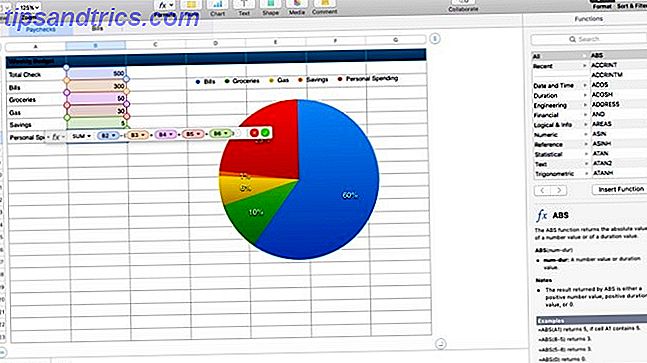
Για να βρούμε τι μένει για προσωπικές δαπάνες, θα χτίσουμε την πρώτη μας φόρμουλα. Εισαγάγετε "=" στο κελί και θα εμφανιστεί ο δημιουργός φόρμουλας. Πληκτρολογήστε "SUM B2- (B3 + B4 + B5 + B6)" για να μάθετε πόσο μπορείτε να φυσήξετε για εφαρμογές, καφέ, αρχεία και μπύρα αυτή την εβδομάδα. Στη συνέχεια, μπορούμε να δημιουργήσουμε ένα γράφημα που να δείχνει την κατανομή των δαπανών, επισημαίνοντας τις γραμμές 3-7 και κάνοντας κλικ στο Διάγραμμα στη γραμμή εργαλείων.
Στο αναδυόμενο παράθυρο, επιλέξτε το διάγραμμα πίτας (μπορείτε να αλλάξετε το σχήμα χρωμάτων του γραφήματος σας μετακινώντας προς τα δεξιά). Το γράφημα θα εμφανιστεί κάτω από το υπολογιστικό φύλλο σας, κάντε κλικ και σύρετέ το δίπλα στα δεδομένα σας. Θα πρέπει τώρα να δείτε τα είδη των δαπανών σας κατανεμημένα κατά ποσοστό του προϋπολογισμού σας.
Σύνοψη λογαριασμού
Για να προσθέσετε το επόμενο σύνολο δεδομένων, θα προσθέσουμε μια άλλη καρτέλα. Κάντε κλικ στο σύμβολο συν στη γραμμή εργαλείων για να δημιουργήσετε ένα νέο φύλλο. Μετονομάστε το σε "Γραμμάτια" και ξεκαθαρίστε την κεφαλίδα και τα υποσέλιδα. Ξέρω ότι τους αναδημιουργούμε, αλλά είναι καλύτερο να έχουμε τον έλεγχο της πλήρωσης και άλλων λεπτομερειών. Αναπτύξτε το φύλλο σε δεκατέσσερις στήλες. Ίσως χρειαστεί να προσαρμόσετε τον αριθμό των γραμμών ανάλογα με τον αριθμό των λογαριασμών που πληρώνετε κάθε μήνα.
Επισημάνετε τα πρώτα πέντε κελιά στην πρώτη σειρά και γεμίστε τα με ένα συμπαγές χρώμα. Τότε τα χαρακτηρίστε: "Bill", "Amount", "Pay On" και "Due Date". Στη συνέχεια, συμπληρώστε τους λογαριασμούς που πληρώνετε, με το "Pay On" να είναι η εβδομάδα που πληρώνετε εκείνο το λογαριασμό. Τέλος, στην κορυφή της επόμενης στήλης, συμπληρώστε τα πρώτα τέσσερα κελιά με το πλήρες μισθό 1, το σύνολο 2, το σύνολο 3 και το paycheck 4 συνολικά.
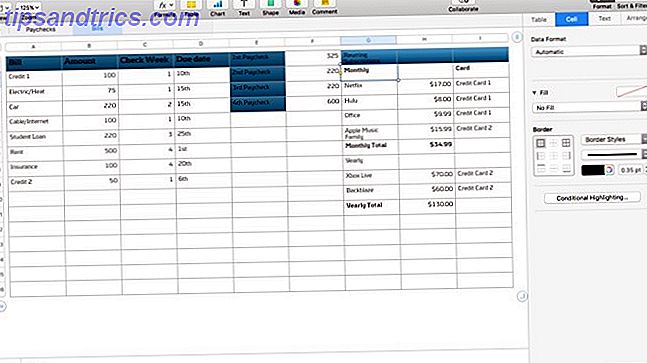
Στη συνέχεια, θα ολοκληρώσουμε αυτό που πληρώνουμε κάθε εβδομάδα χρησιμοποιώντας έναν τύπο SUMIF. Δίπλα στην ετικέτα σας, πληκτρολογήστε "= SUMIF (C, 1, B)", η οποία συγκεντρώνει όλους τους λογαριασμούς που θέλετε να πληρώσετε με κάθε paycheck. Επικολλήστε τον τύπο στα επόμενα τέσσερα φύλλα, φροντίζοντας να αλλάξετε τη δεύτερη τιμή για να ταιριάξετε την εβδομάδα που αξιολογείτε.
Στις τρεις τελευταίες στήλες, αναλύστε τις επαναλαμβανόμενες συνδρομές σας και ανακαλέστε τους κατά μήνα και έτος. Με αυτόν τον τρόπο μπορείτε να δείτε τι πληρώνετε κάθε μήνα / έτος, μόνο για να βεβαιωθείτε ότι όλες οι επαναλαμβανόμενες συνδρομές σας παρατίθενται κάπου. Καταργήστε τις κατά μηνιαίες και ετήσιες ανανεώσεις και σημειώστε σε ποια πιστωτική κάρτα βρίσκονται. Στη συνέχεια, κάντε ένα γρήγορο ποσό για κάθε κατηγορία. Σε αυτό το στάδιο, μπορεί να σας συγκλονιστεί το πόσα δαπανούνται.
Αφού έχετε τα βασικά, μπορείτε να κάνετε κάποια περαιτέρω μικροαλλαγές. Η προσθήκη καρτελών για τον εντοπισμό υπολοίπων λογαριασμών και των δαπανών για μεμονωμένες πιστωτικές κάρτες θα σας βοηθήσει να δείτε αν οι πληρωμές σας κάνουν τη διαφορά στη μείωση του χρέους σας. Πειραματιστείτε και βρείτε ποιος τύπος παρακολούθησης λειτουργεί καλύτερα για εσάς.
Τι είναι οι εφαρμογές;
Είμαι βέβαιος ότι σε αυτό το σημείο πιθανότατα έλαβα τα μάτια σας περισσότερο από μερικές φορές και είπε ότι υπάρχουν ήδη εφαρμογές που κάνουν όλα αυτά και το κάνουν καλύτερα. Η οικοδόμηση καθεμιάς από αυτές σας επενδύει πολύ περισσότερο από τη λήψη μιας άλλης εφαρμογής εφαρμογών ή προϋπολογισμού. Αφού καταλάβετε τη διαδικασία, μπορείτε να μεταβείτε σε μια εφαρμογή.
Οι αριθμοί δεν θα είναι ποτέ τόσο ισχυροί όσο το Excel, αλλά η σχεδιαστική του προσέγγιση σας επιτρέπει να δημιουργείτε φιλικά και προσβάσιμα φύλλα για το σπίτι και την εργασία. Κάθε ένα από αυτά τα έργα θα έπρεπε να σας έδινε περαιτέρω στα βασικά στοιχεία των Αριθμών.
Χρησιμοποιείτε αριθμούς; Πώς οργανώνετε τη ζωή σας;
Image Credit: Maxx Satori μέσω του Shutterstock



